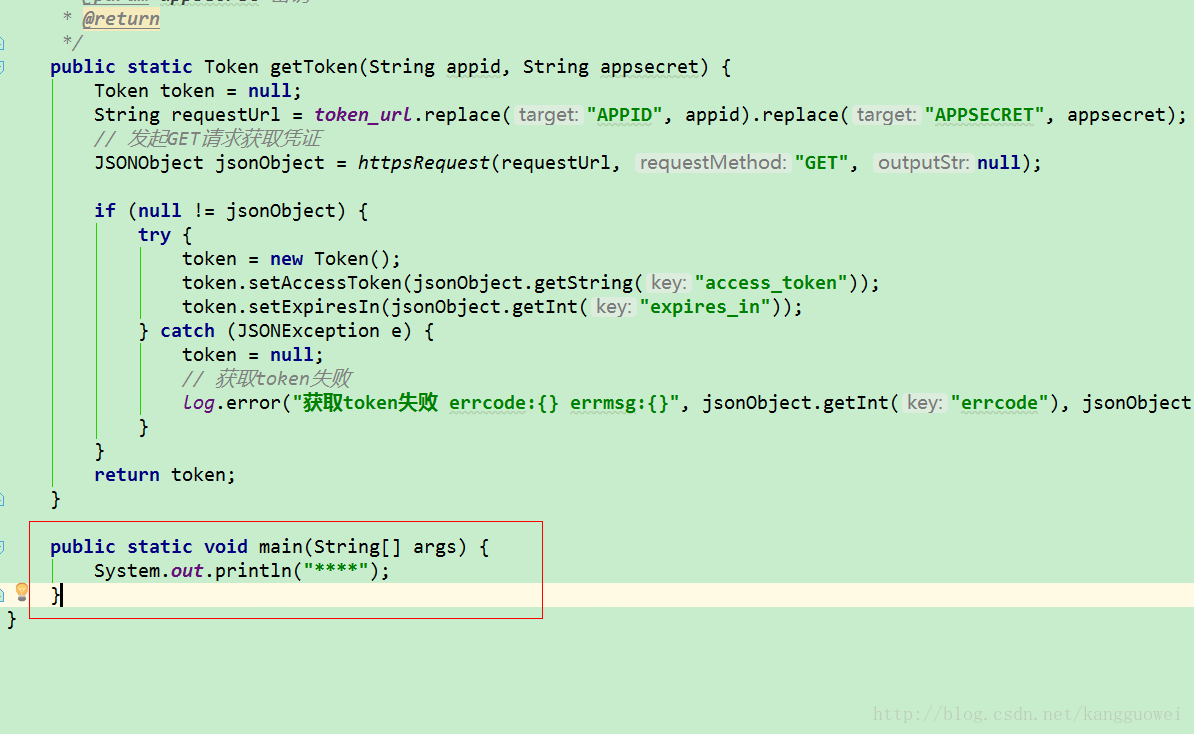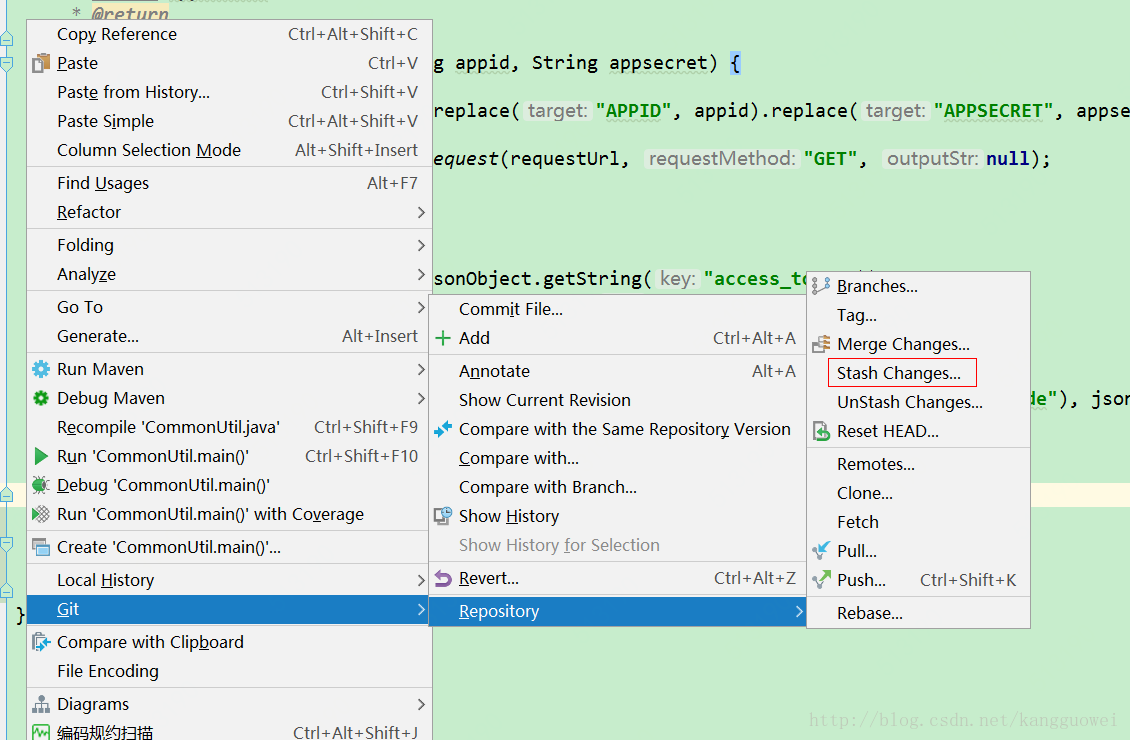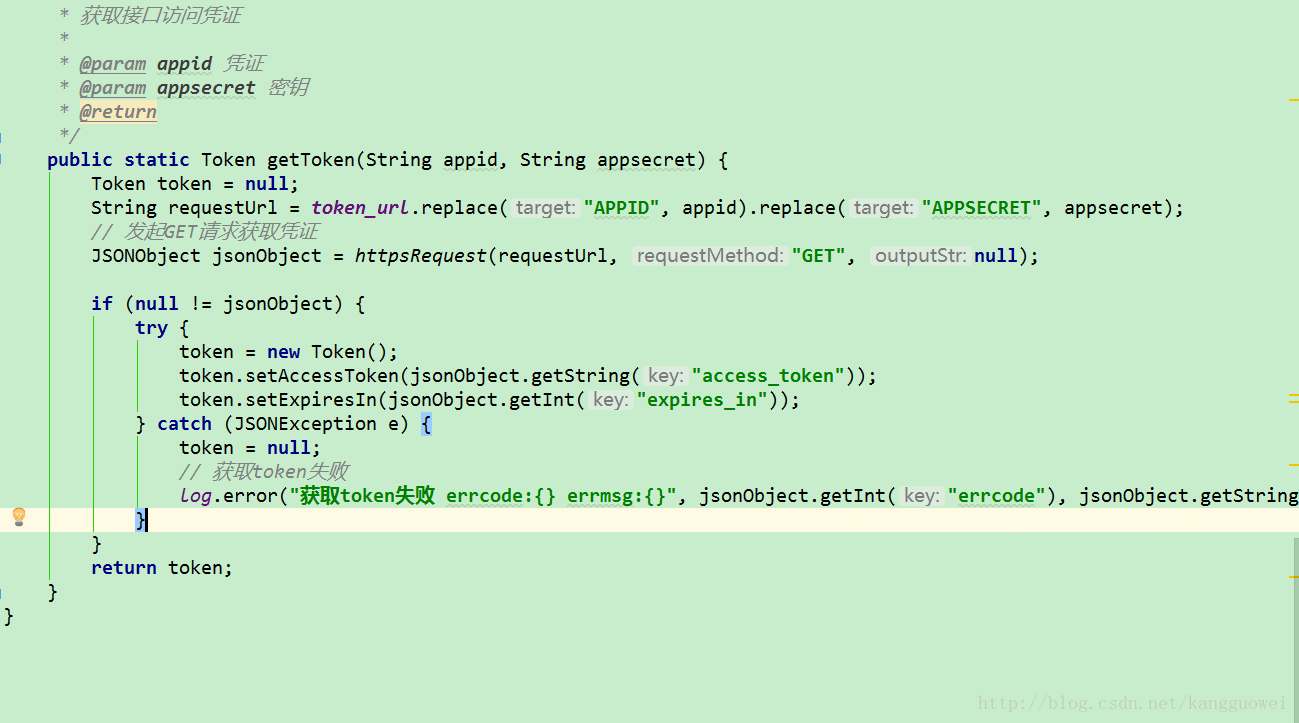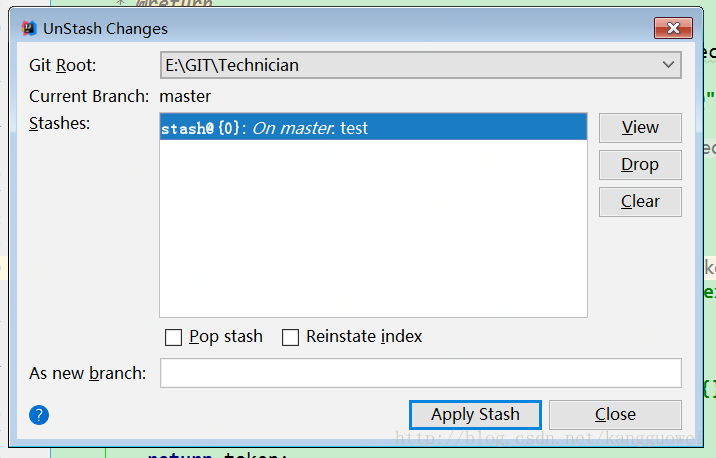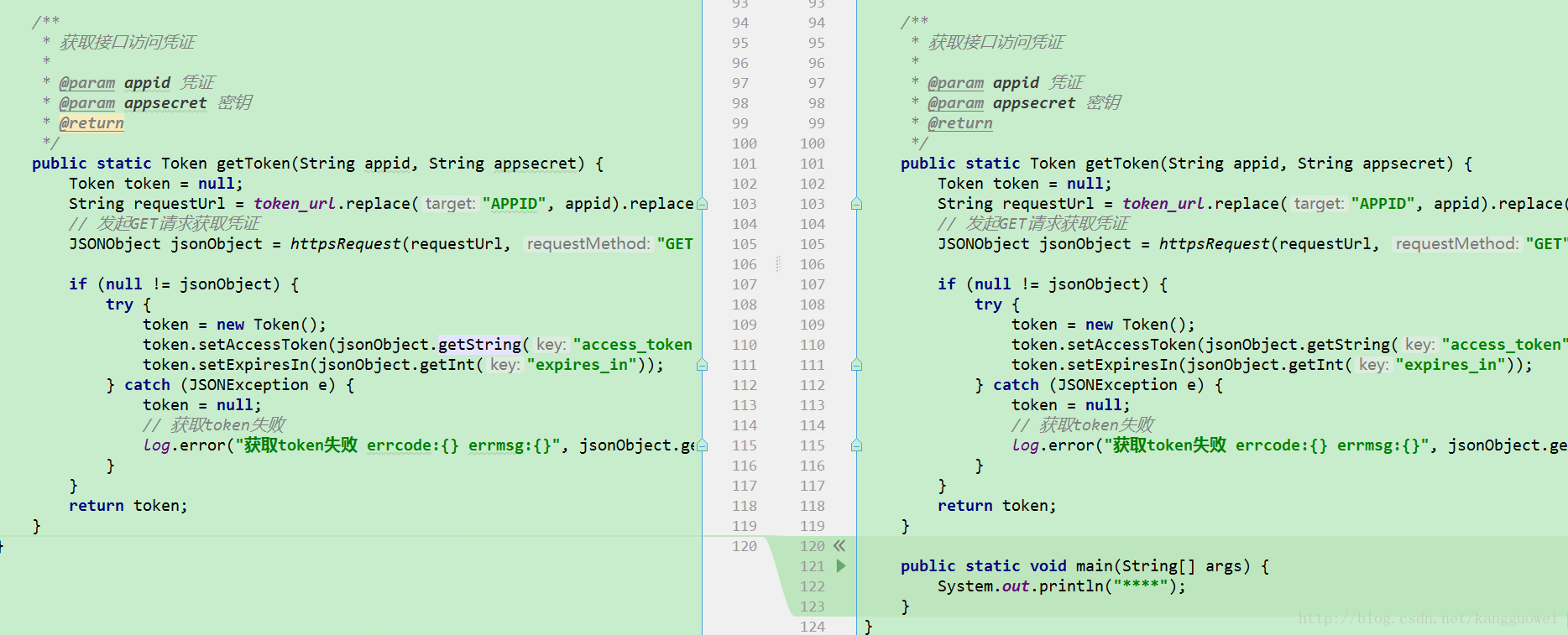intellij idea 使用 git stash 初探
這篇文章的出現來源於最近的工作,在工作的過程中,有同事需要我幫他合併一下程式碼,但我本地也寫了一些程式碼,沒有來得及測試不想 提交到伺服器上。當時不知如何是好,只能把自己的複製一份。重新回到當前版本。後來有同事說git的stash功能可以解決這個問題,抱著試一試的 態度,我在intellij上使用了git的這個功能。下面整理一下,如有不足,還請各位同仁指出。
1,當代碼從伺服器pull下來後。
我們本地進行了一些程式碼編輯。
圖上紅框為新增方法
2,使用git stash
3,檢視原生代碼變化
可以看到又回到了從程式碼庫pull下來的最新狀態
4,檢視stash (2圖中的unStash Changes)
點選view
可以對比程式碼
點選4圖 apply stash ,可以將stash的程式碼恢復到本地
相關推薦
intellij idea 使用 git stash 初探
這篇文章的出現來源於最近的工作,在工作的過程中,有同事需要我幫他合併一下程式碼,但我本地也寫了一些程式碼,沒有來得及測試不想 提交到伺服器上。當時不知如何是好,只能把自己的複製一份。重新回到當前版本。後來有同事說git的stash功能可以解決這個問題,抱著試一試的 態度,我在
Intellij idea git的基本使用
公司現在的程式碼管理使用git進行管理,git在版本和分支管理上比svn要好上許多 可以隨時開新的分支,開發完成在合併回去,互不干擾。廢話不多說,我們來看操作 首先clone程式碼,就不用我說了吧,clone下程式碼,用intellij開啟 首先提交程式碼:選中需要提交的類 點選add,將程式
Intellij IDEA: Git: Commit後的幾種情況
Intellij IDEA Git Commit後的幾種情況 Case 1: Commit --> Push 右鍵選單 git --> Repository --> push Case 2: Commit --> Undo C
mac 上 IntelliJ IDEA git relocate 給 git 版本管理的專案更換個 git 專案地址
專案使用git管理(不是svn,有svn不用,非得再弄個git來管理專案,搞不懂為啥,純屬搞事情嘛。) 當git地址改變了該怎麼辦? 其實git遠端地址改變和idea沒有任何關係,idea上git裡面也沒有重新定位遠端地址的選項。 svn的選單裡面是有個 relocate 的選項的,
Intellij IDEA GIT 分支合併衝突
git cherry-pick可以選擇某一個分支中的一個或幾個commit(s)來進行操作。 最近同時開發了很多個功能並提交到了dev分支,但是上線的時候有些功能依賴其他的團隊的服務,其他團隊上不了線,導致自己的提交到dev分支的某些功能沒法上線。
Mac OS + IntelliJ Idea +Git 開發環境搭建實戰
1.Mac OS 10.11.6 [OS X EL Captain] Mac OS是一套運行於蘋果Macintosh系列電腦上的作業系統。Mac OS是首個在商用領域成功的圖形使用者介面作業系統。Mac系統是基於Unix核心的圖形化作業系統;一
Intellij Idea git分支操作相關基礎操作
Idea中Git使用文件 主要介紹新建分支功能,切換分支功能,刪除分支,合併分支,提交分支功能。 切換分支 新建分支 點選右下角底部的Git狀態列Git:master/或者是分支名 2. 檢視其它分支:點選show xxx More,可出現其它分支。
IntelliJ IDEA +git安裝及配置
一.IntelliJ IDEA安裝 從官網下載安裝包,按網上教程安裝即可,基本都是預設。。。。 二.git安裝 從網上下載安裝包,按照教程安裝即可。。。。。。 IntelliJ IDE
IntelliJ IDEA git 專案檢出、更新、提交、解決衝突
前提:在開發環境中安裝好IntelliJ IDEA和gitlab後,並且在gitlab進行SSH Key註冊。 檢出專案 開啟idea,選擇VCS→Checkout from Version Co
Android Studio|IntelliJ IDEA Git使用小技巧
一 分支管理 1. 新建分支 在master的基礎上建立新分支dev 2. 推送分支 將新建的分支dev推送到遠端 3. 切換分支 4. 合併分支 當我們在dev分支完成程式碼修改並測試通過後 需要將dev分支合併到master分支 首先把dev分支程式碼全部提交(Commit+Push) 然後切換
Intellij IDEA 使用GitHub+Git
ken new 朋友 rom git repo 完成 tab ply ces 1.配置Git路徑 打開Settings(File-->Settings) --> 在搜索欄內輸入git,回車跳轉到Git配置頁面 --> 將git的運行路徑填入Path to
IntelliJ IDEA使用Git連線GitLab伺服器
1.搭建gitlab 2.使用git遷移專案到gitlab中 3.使用IDEA遷出專案 一:從零搭建gitlab伺服器 1.1 GitLab映象下載地址:https://mirrors.tuna.tsinghua.edu.cn/gitlab-ce/ 筆者使用的是CentOS 6.
IntelliJ IDEA中用git提交程式碼時忽略檔案的設定
在用intellijidea開發時,經常會用git或其他版本管理工具提交程式碼到遠端。 但是idea預設會把所有隻要本地與遠端不同的檔案都會列出來, 實際上像字尾名是.iml, .idea這類檔案是不需要提交的。 如下圖所示 如果每次都手動取消這些檔案,都是些重複性的操作。 按如下操作可一
intelliJ IDEA之使用svn或git管理程式碼
p.p1 { margin: 0.0px 0.0px 0.0px 0.0px; font: 19.0px "PingFang SC" } p.p2 { margin: 0.0px 0.0px 0.0px 0.0px; font: 19.0px "PingFang SC"; min-height: 26.0px
使用Intellij IDEA上傳本地專案到遠端Git倉庫
一.專案本地Git提交 1.建立本地倉庫 2.提交程式碼到git 右鍵點選src或程式碼檔案,Git -- Add -- Commit(先Add再Commit) 二.專案遠端提交 1.在Github上建立倉庫 2.在本地配置
在IntelliJ IDEA中使用git
1.軟體安裝 下載地址:https://git-scm.com/download 安裝好之後為下面的目錄結構 2.在IDEA中配置 git 3.將工程新增至本地git倉庫 (1)在 idea 中建立一個工程,例
idea intellij使用——git
idea intellij使用——git 1、基本流程(熟悉流程) 1.1、開啟commit changes 1.2、開啟Push Commits 2、 進階流程(沒那麼簡單) 2.1、pull最新的版本:
IntelliJ IDEA下的使用git
工作中多人使用版本控制軟體協作開發,常見的應用場景歸納如下: 假設小組中有兩個人,組長小張,組員小袁 場景一:小張建立專案並提交到遠端Git倉庫 場景二:小袁從遠端Git倉庫上獲取專案原始碼 場景三:小袁修改了部分原始碼,提交到遠端倉庫 場景四:小張從遠端倉庫獲取小袁的提交
intellij idea 管理module和project,以及git管理專案
introduction 這篇筆記主要包括兩部分內容,第一部分是介紹idea如何操作project和module。第二部分則是建立git專案,然後idea中匯入專案,然後建立多個module,以及一些基礎的add,commit,push操作。 下面的git操作適
GIT : 記錄IntelliJ IDEA 合併衝突時的一個bug(衝突解決後代碼和本地倉庫一樣時導致merge失敗)
IntelliJ IDEA版本 IntelliJ IDEA 2017.1.4 x64 1 問題描述 我們在用git開發是經常遇到衝突的情況,一般發生在協同開發時,一個檔案被兩個人同時改掉了,這是我們在pull程式碼時要解決衝突,並重新add然後commit最後push.